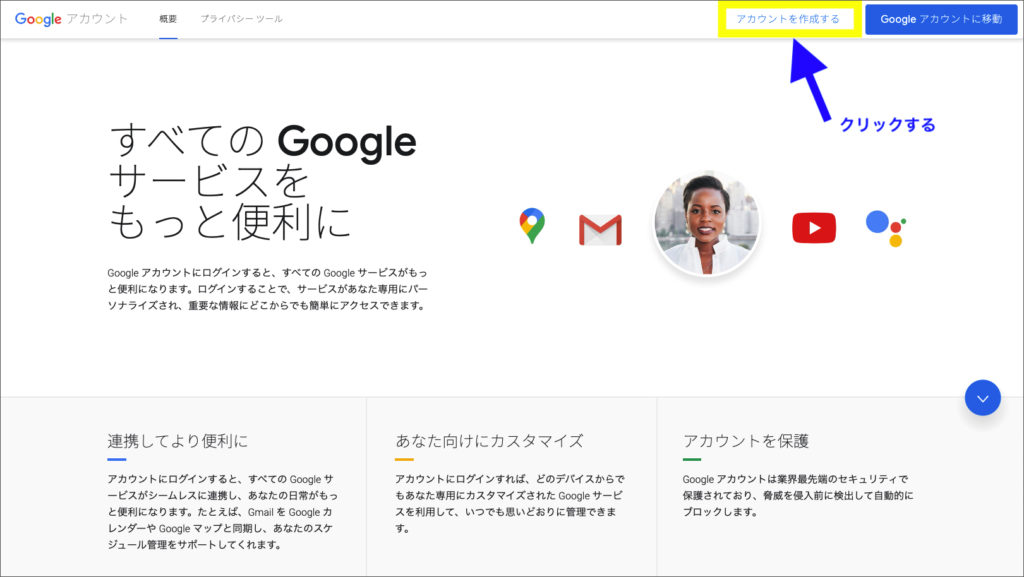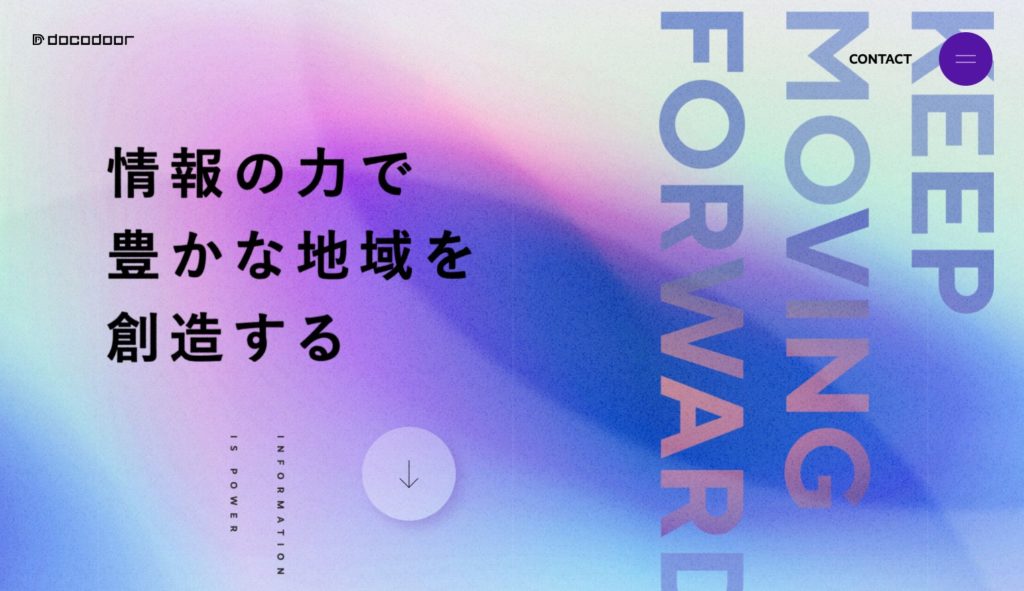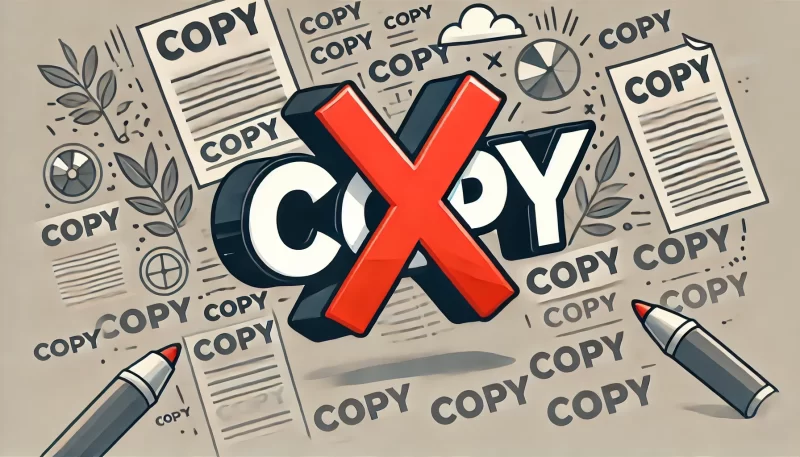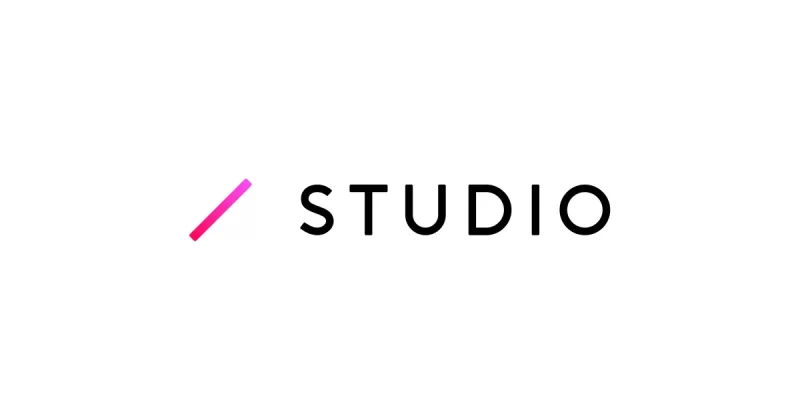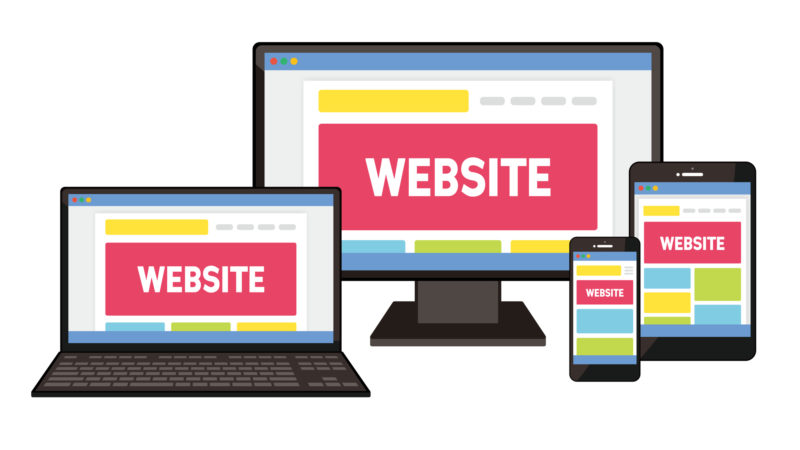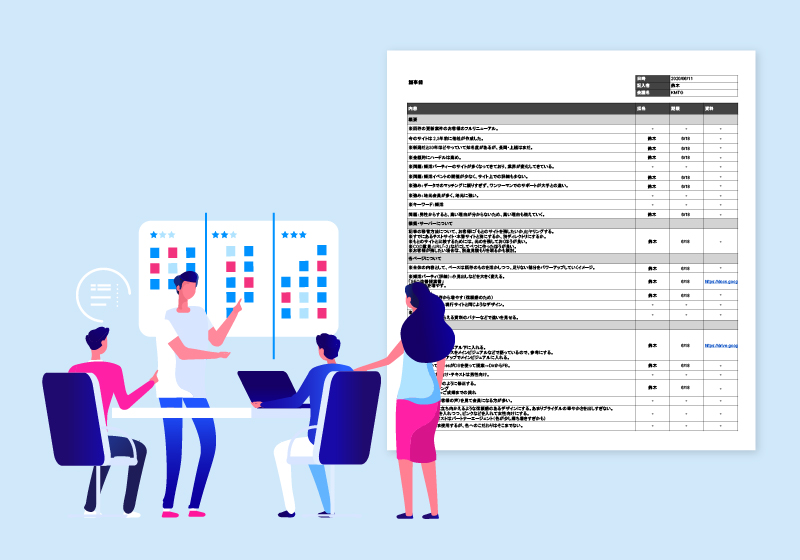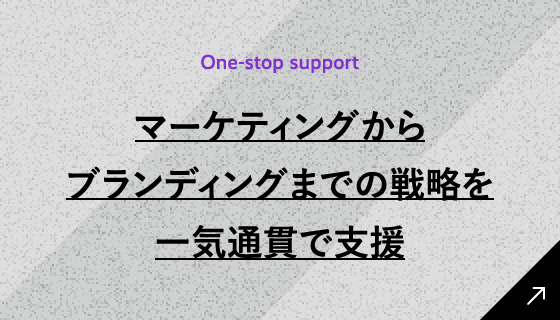- MEO
- 運用
Googleアカウントの作り方|作成の流れからビジネス用に変更する方法まで分かりやすく解説!
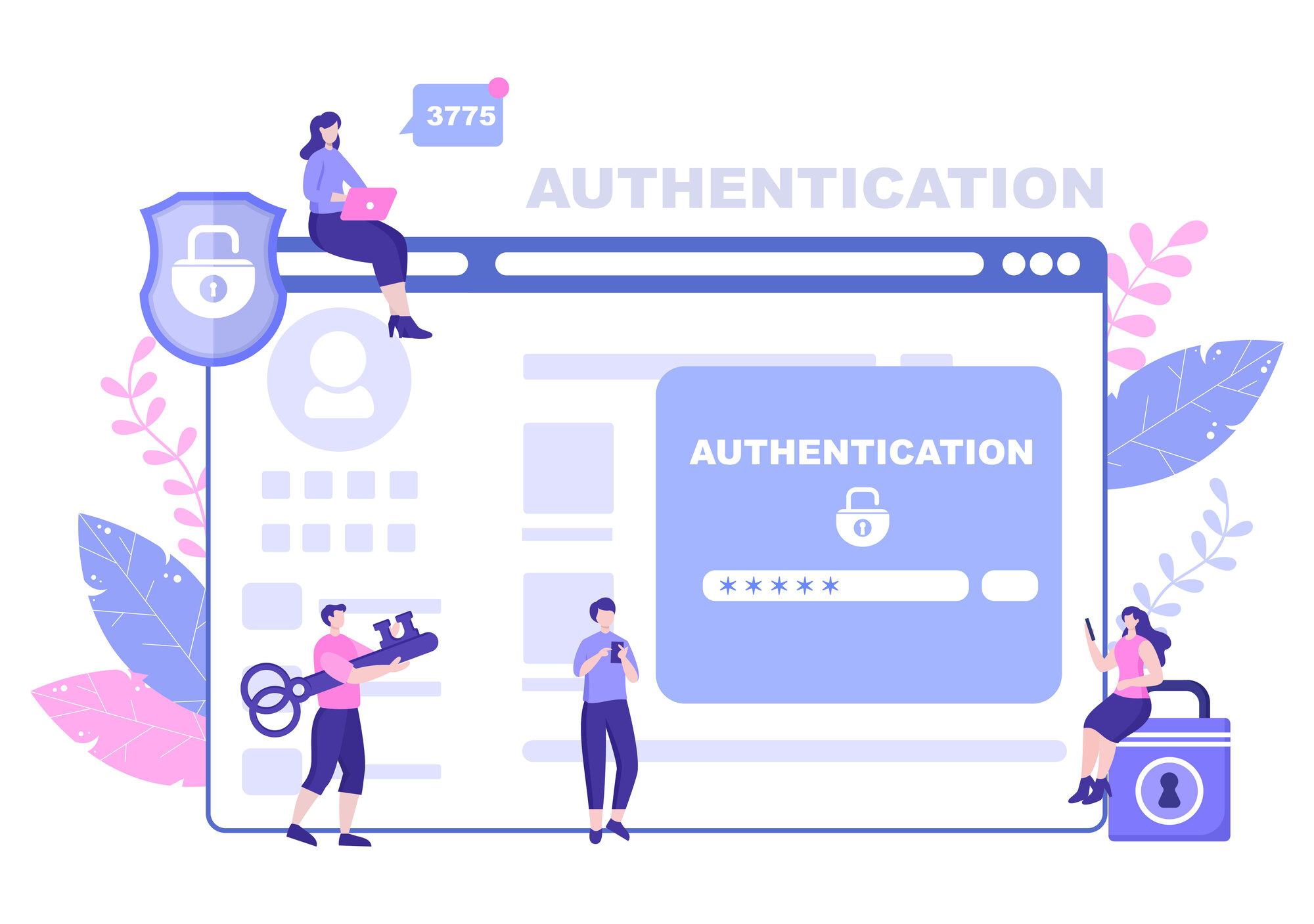
Googleアカウントは、Web運用に欠かせない「Googleアナリティクス(GA4)」やGoogleビジネスプロフィールを活用する上で欠かせないものです。
こちらの記事では、Googleアカウント(グーグルアカウント)の作成方法やビジネス用アカウントに切り替える方法を画像付きで分かりやすく解説いたします!
Googleアカウントの作成方法
さっそくGoogleアカウントを作成する方法を解説していきます。
Googleアカウントは次の9ステップで作成することができます。入力項目は基本的な内容ばかりなので、3〜5分程度で完了できるはずです。
- Googleアカウントのホームにアクセス
- 氏名を入力
- 生年月日・性別を入力
- ログイン用のアドレスを設定
- パスワードを設定
- 再設定用のメールアドレスを追加※スキップ可能
- 電話番号を設定※スキップ可能
- アカウント情報の確認
- プライバシーと利用規約の同意
STEP1:Googleアカウントのホームにアクセス
まずは、Googleアカウントのホームにアクセス。右上の「アカウントを作成する」を選択します。
STEP2:氏名を入力
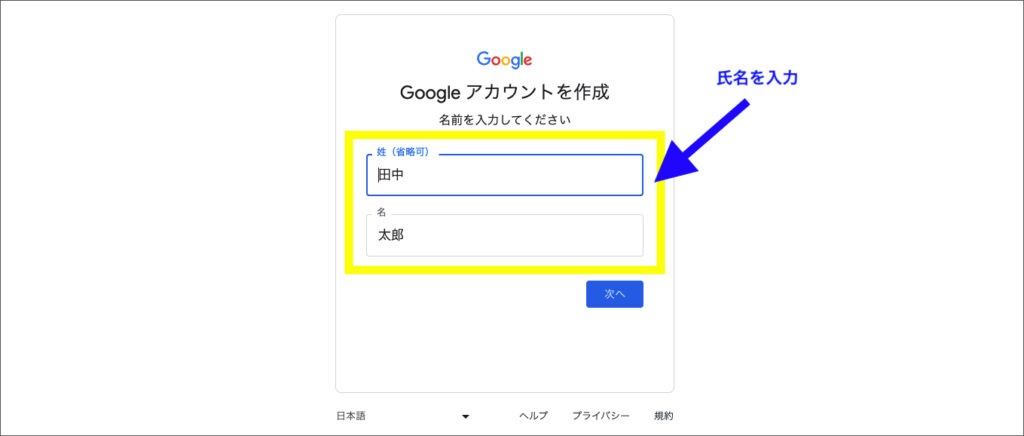
続いて、姓名をそれぞれ入力します。
Googleアカウントを管理する担当者様のお名前を入力するのが一般的ですが、「姓:ドコドア 名:株式会社」のように登録することも可能です。
STEP3:生年月日・性別を入力
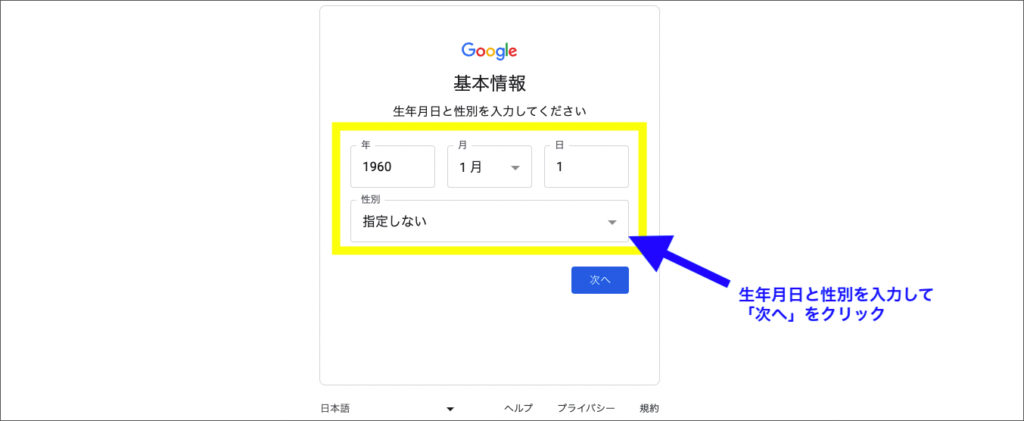
次に、生年月日・性別を入力します。
担当者様ご自身の誕生日を入れる形で問題ありませんが、企業や団体の場合は創業年や設立年を入れたいと考える方もいるかもしれません。
しかし、注意したいのがGoogleの年齢制限です。日本では、13歳以上でないとGoogleアカウントを作れないようになっています。そのため、設立から13年に満たない場合は、担当者様の誕生日を入力しておきましょう。
STEP4:ログイン用のアドレスを設定
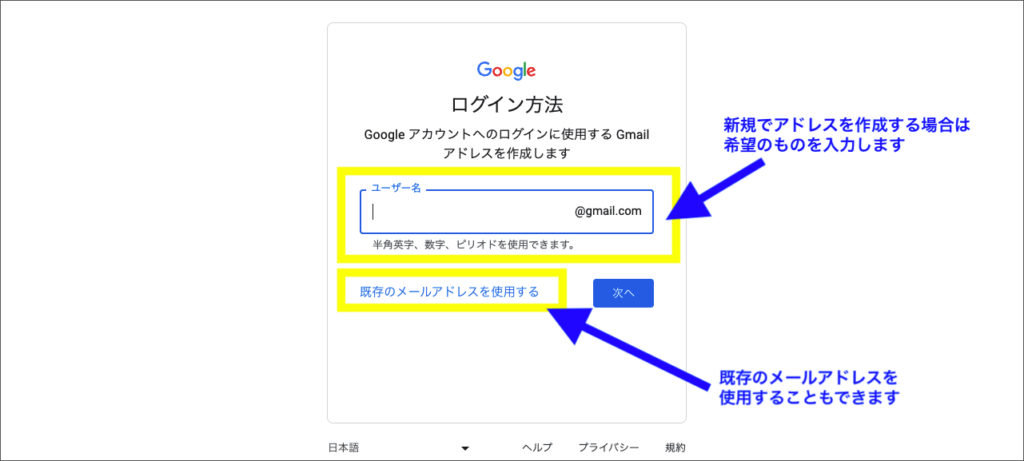
Googleアカウントにログインするためのアドレスを設定します。
ここでは、①Gmailアドレスを新規で作る方法 ②既存のメールアドレスを使用する方法 の2つから都合のよい方を選択できます。
新規でGmailのアドレスを作成する場合は、半角英字・数字・ピリオドを組み合わせてアドレスを考えましょう。ピリオド以外の記号は使用できません。
既存のメールを使用する場合は、該当のアドレスに送信されたコードを使用してメールアドレスを確認します。
STEP5:パスワードを設定
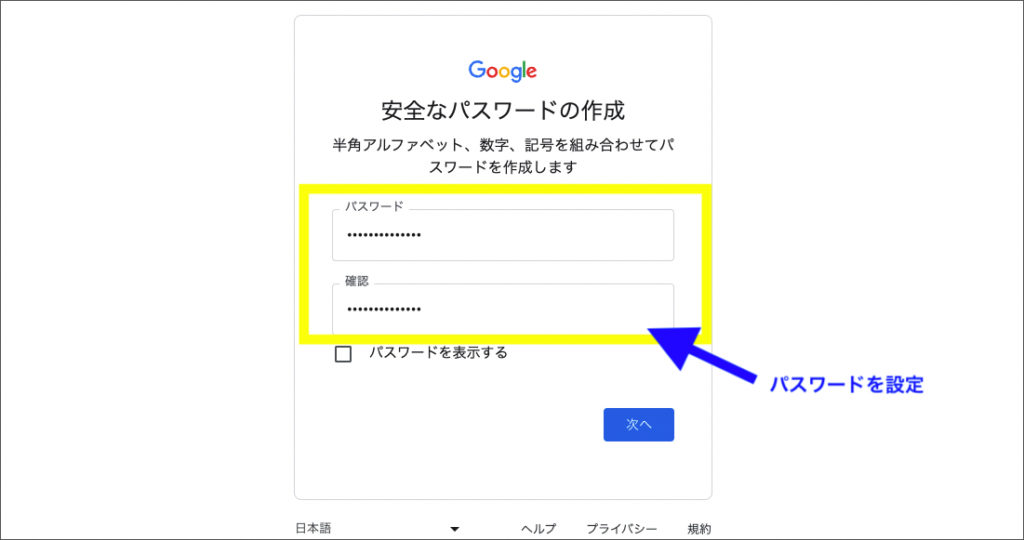
次にログイン用のパスワードを設定します。
こちらは、半角アルファベット・数字・記号を組み合わせて設定します。ログインの際に必要になりますので、大切に管理しましょう。
STEP6:再設定用のメールアドレスを追加※スキップ可能
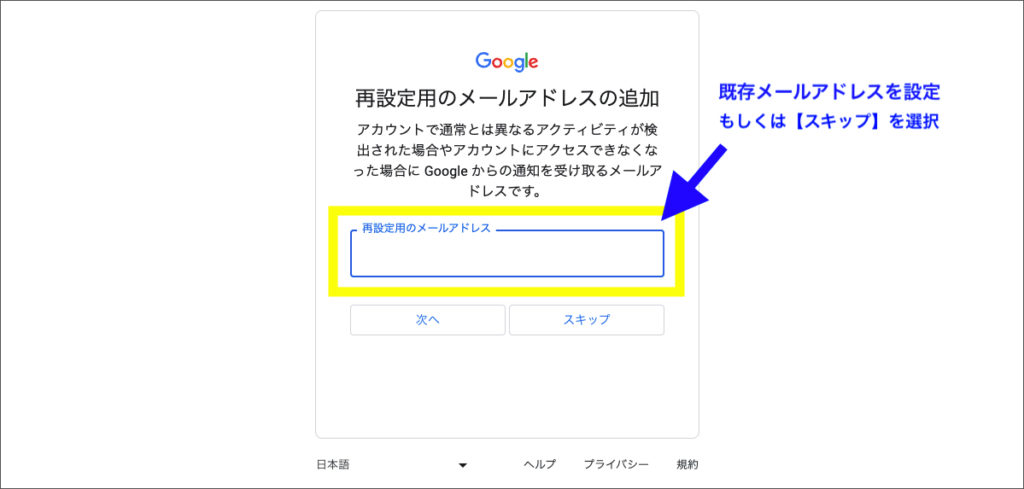
アカウントに不測の事態が発生した場合やアカウントにアクセスできなくなった場合に、Googleからの通知を受け取るメールアドレスです。
スキップも可能ですが、通常の業務などで利用されているアドレスを設定しておくと万が一のトラブル時に役立ちます。
STEP7:電話番号を設定※スキップ可能
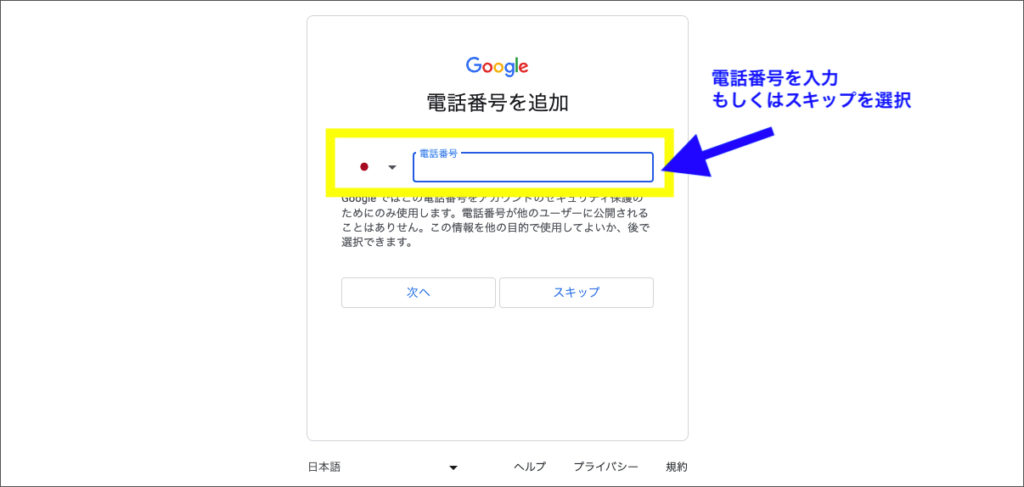
アカウントのセキュリティ保護のために使用される電話番号を設定します。
こちらもスキップ可能な項目です。
STEP8:アカウント情報の確認
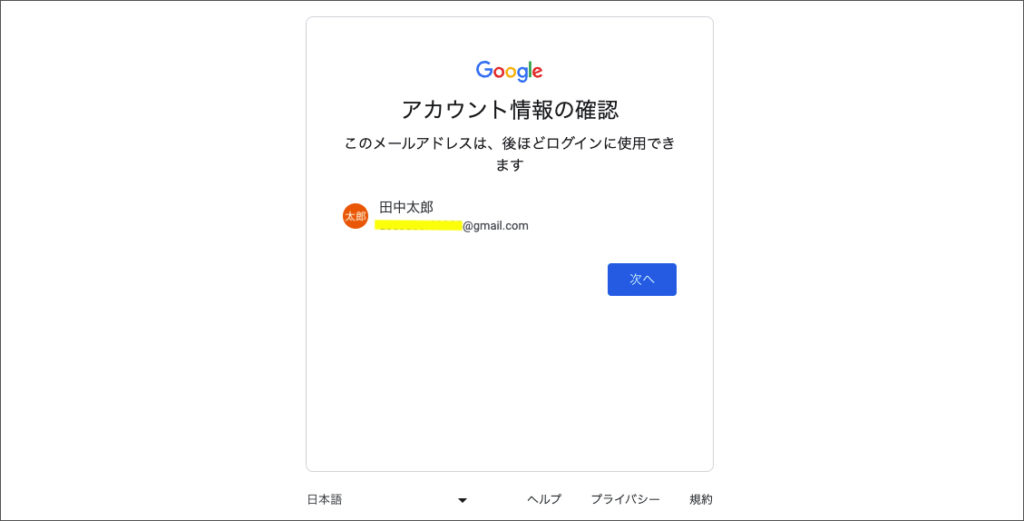
STEP7までの設定が完了すると、アカウント情報の確認画面が表示されます。入力した内容が正しく反映されているか確認しましょう。
STEP9:プライバシーと利用規約の同意
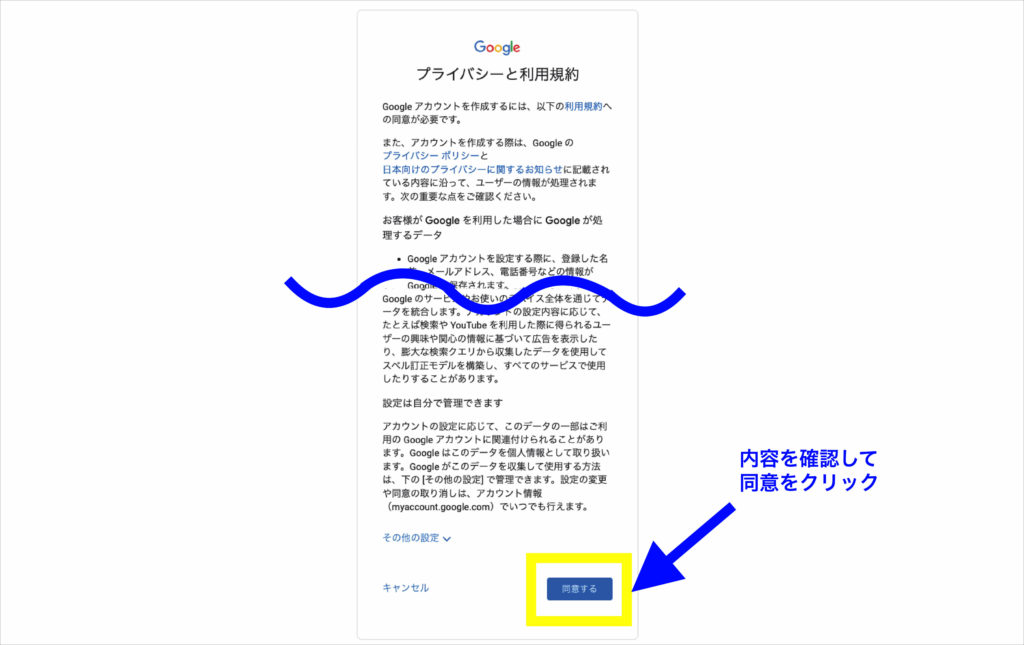
最後に、プライバシーと利用規約を確認します。
内容を読んで問題がなければ【同意する】をクリックします。
こちらでアカウント作成は完了です!
Googleアカウントをビジネス用に切り替える方法
作成したGoogleアカウントはそのままでも利用できますが、ビジネス向けの設定をすることで、Googleビジネスプロフィールの設定が簡単になったり、管理に役立つプロダクトやサービスの情報を得たりすることができます。
基本的には無料で利用できますが、有料サービスもそろっているので、目的に合わせて取り入れると業務効率アップに繋がるでしょう。
簡単2STEP!Googleアカウントをビジネス用に切り替える方法
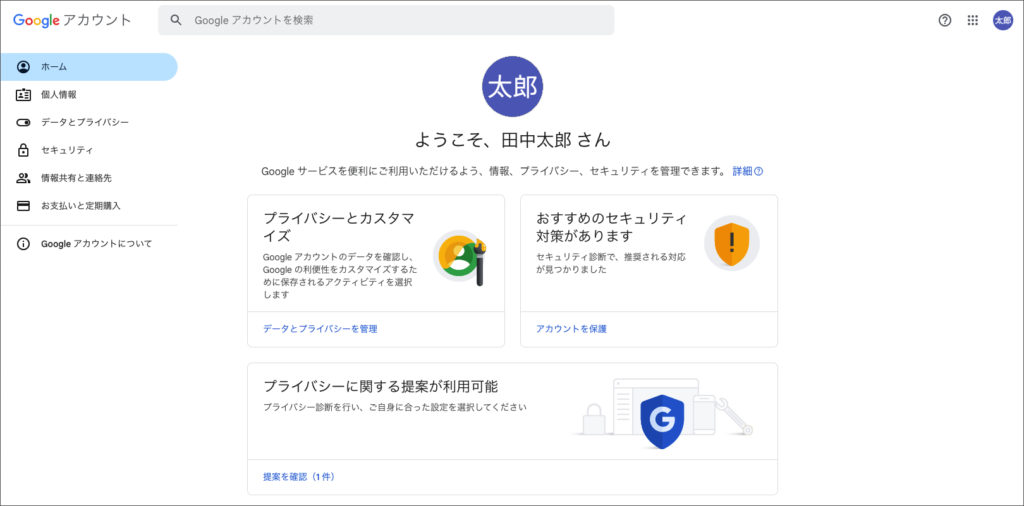
まずは、設定したメールアドレスとパスワードでホーム画面にログインします。
ログインすると、上の画像のような画面が表示されます。
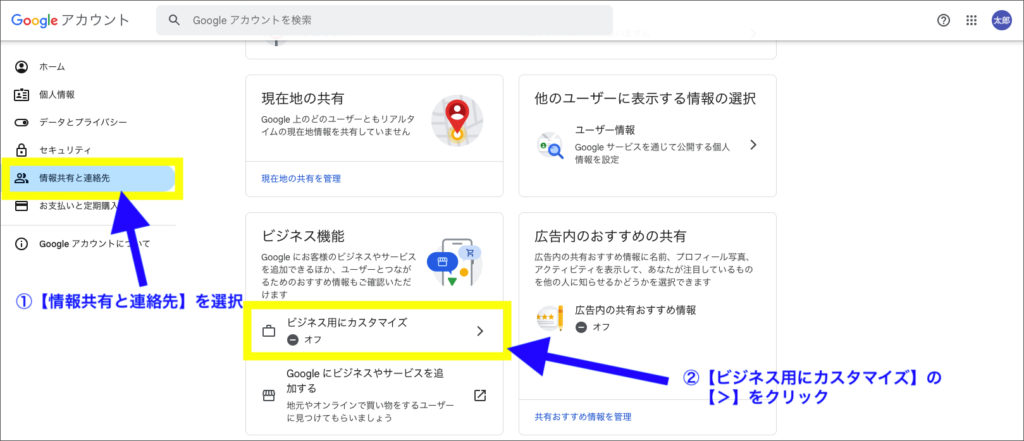
左のメニューから、【情報共有と連絡先】をクリック。【ビジネス用にカスタマイズ】という項目をクリックしてオンに設定したら完了です。
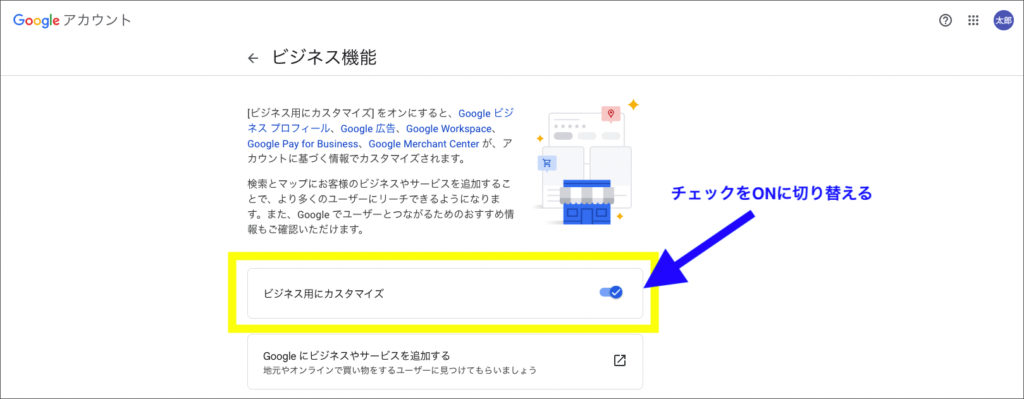
まとめ|Webマーケティングの伴走支援ならドコドア
今回は、Web運用に欠かせないGoogleアカウントの作成方法を詳しくご紹介しました。Googleアカウントがあれば、GA4やGoogleビジネスプロフィールなどWebマーケティングに必要なサービスを利用することができます。Web上で得られるデータを活用しながら、自社の課題解決に取り組んでいきましょう。
ただし、効果的なマーケティングを実践するためには、マーケティングに関する知識やデータを適切に読み取る分析力が欠かせません。自社でも取り組める施策はありますが、勝手がわからず不発に終わってしまうケースも珍しくありませんので、信頼できるパートナーと一緒に取り組むことをおすすめします。
「アカウントを作ってみたもののデータ分析に詳しい人材がいない…」
「新規顧客獲得のため、Webマーケティングに力をいれていきたい」
そんな課題を抱えている方は、ぜひ私たちドコドアまでご相談ください。全国トップクラスのノウハウを持つSEO対策をはじめ、Web広告の運用代行、MEO対策、アプリ開発まで対応可能。幅広いマーケティングの知識と経験を生かし、お客様の課題に合わせた施策をご提案いたします。
#Googleアカウント#Googleアカウント作り方
【こちらの記事も読まれています】
▶︎Googleアナリティクス4(GA4)の概要と特徴を解説